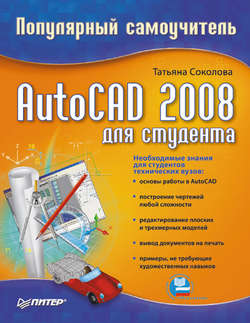Читать книгу AutoCAD 2008 для студента: популярный самоучитель - Татьяна Соколова - Страница 25
Глава 2
Пользовательский интерфейс AutoCAD
Строка состояния
ОглавлениеСтрока состояния (рис. 2.10) расположена в нижней части рабочего стола.
Рис. 2.10. Строка состояния
Она содержит текущие координаты курсора, а также кнопки включения/выключения режимов черчения:
• SNAP – Snap Mode, включение и выключение шаговой привязки курсора;
• GRID – Grid Display, включение и выключение отображения сетки;
• ORTHO – Ortho Mode, включение и выключение ортогонального режима;
• POLAR – Polar Tracking, включение и выключение режима полярного отслеживания;
• OSNAP – Object Snap, включение и выключение режимов объектной привязки;
• OTRACK – Object Snap Tracking, включение и выключение режима отслеживания при объектной привязке;
• DUCS – Allow/Disallow Dynamic UCS, включение и выключение динамической пользовательской системы координат;
• DYN – Dynamic Input, включение и выключение динамического ввода;
• LWT – Show/Hide Lineweight, включение и выключение режима отображения линий в соответствии с весами (толщинами);
• MODEL/PAPER – Model or Paper space, переключение из пространства модели в пространство листа.
Отображение кнопок включения/выключения режимов черчения в строке состояния устанавливается в контекстном меню (рис. 2.11). Для этого необходимо щелкнуть левой или правой кнопкой на инструменте Status Bar menu с изображением стрелки вниз, который находится в правой части строки состояния.
Рис. 2.11. Контекстное меню настройки строки состояния
Команда Tray Settings… открывает диалоговое окно Tray Settings (рис. 2.12), позволяющее произвести настройку области уведомлений, а именно:
• Display icons from services – показывать значки служб;
• Display notifications from services – показывать уведомления от служб:
– Display time: – время отображения;
– Display until closed – до явного закрытия.
Рис. 2.12. Диалоговое окно настройки области уведомлений